PPA расшифровывается как Personal Package Archive. Они предлагают программное обеспечение, не входящее в стандартную операционную систему Linux. Установка программного обеспечения в Linux
немного отличается от Windows и Mac. Вместо этого программное обеспечение поставляется в репозиториях. Но PPA предоставляют доступ к сторонним программам.
Однако, хотя PPA может похвастаться обширным ландшафтом доступного программного обеспечения, эти архивы пакетов создают другую динамику работы. Узнайте больше об архивах личных пакетов, о том, что представляет собой PPA, соображениях безопасности и многое другое.
Что такое PPA?

Personal Package Archive — это хранилище программного обеспечения.
который не включен в установку операционной системы Linux по умолчанию. Следовательно, PPA — это средство загрузки исходных пакетов в виде Advanced Packaging Tools (APT) через Launchpad. PPA используются только в Ubuntu и его производных.
Часто PPA концентрируется на одной конкретной программе. Например, PPA может сосредоточиться на конкретной программе, такой как Docker, которая не включает установку Ubuntu по умолчанию. Тем не менее, некоторые PPA предоставляют обновления для программного обеспечения, связанного с Ubuntu, такого как Firefox.
Зачем использовать PPA?
Существует явная мотивация для использования PPA с неизданным программным обеспечением. Но как насчет использования PPA для программного обеспечения, включенного в Ubuntu? PPA предоставляют более быстрые обновления, чем ванильный релиз Ubuntu. Это дает больший контроль. Это потому, что вы выбираете, какое программное обеспечение обновлять, а Ubuntu управляет им через Ubuntu Update Manager.
В целом, это упрощенный способ поддерживать программное обеспечение в актуальном состоянии и загружать регулярные обновления быстрее, чем просто с помощью программного центра Ubuntu.
Как добавить PPA?

Добавить PPA довольно просто. Просто откройте командную строку (Ctrl + Alt + T) и введите следующее, чтобы добавить необходимый репозиторий, запустить обновление и установить желаемое программное обеспечение:
sudo add-apt-repository [repository name]
sudo apt-get update
sudo apt-get install [software name]Давайте возьмем Open Broadcaster Software
, Чтобы добавить OBS через командную строку, вы должны ввести:
sudo add-apt-repository ppa:obsproject/obs-studio
sudo apt update && sudo apt install obs-studioПосле этого ваше программное обеспечение будет правильно установлено.
Как удалить PPA
Как и большинство установок, может наступить момент, когда вы захотите удалить PPA. Как добавление PPA отличается от установки программного обеспечения через центр программного обеспечения, так и удаление PPA. Есть несколько способов сделать это.
Использование GUI
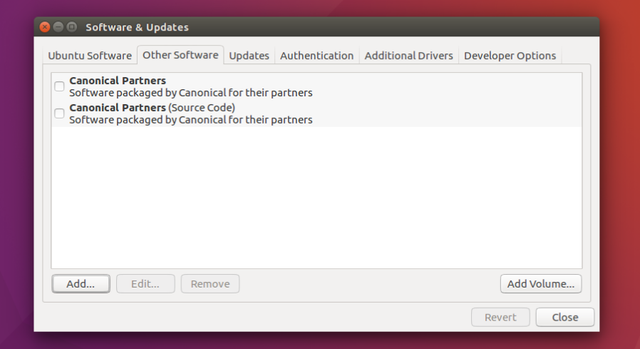
Поскольку в разделе «Программное обеспечение и обновления» есть список PPA, вы можете удалить PPA с помощью графического интерфейса пользователя (GUI). Перейдите к Программное обеспечение и обновления, и нажмите Другое программное обеспечение Вкладка. Найдите PPA, который вы хотите удалить из списка, и установите флажок рядом с ним. Затем нажмите кнопку внизу экрана с надписью удалить. Это остается самым простым средством для удаления PPA.
Использование флага удаления
Вы можете удалить PPA, используя --Удалить флаг. Это работает аналогично тому, как вы установили PPA. В командной строке запустите:
sudo apt-add-repository --remove ppa:ppa_name/ppaЭто простой метод удаления PPA с помощью командной строки.
Используя метод APT
Кроме того, вы можете использовать метод очистки PPA:
sudo apt-get install ppa-purgeЗатем, чтобы завершить очистку, вам нужно понизить версию пакетов, предоставленных через официальные репозитории. Вам нужно будет использовать URL-адрес PPA, который можно найти в списке источников программного обеспечения:
sudo ppa-purge ppa-urlЭто требует немного больше работы. Особенно, если вам нужно найти URL-адрес PPA в списке источников программного обеспечения, вы также можете просто использовать метод удаления GUI. Но если вы уже знаете URL-адрес или имеете его в своем буфере обмена, его стоит использовать.
Вопросы безопасности PPA
 Изображение предоставлено: stevepb через Pixabay
Изображение предоставлено: stevepb через Pixabay
Как и в случае с EXE в Windows, PPA поставляется с проблемами безопасности. Три основных компонента разъясняют безопасность PPA:
- Создатель.
- Количество пользователей.
- Частота обновлений.
Кто сделал PPA, дает информацию о надежности. Поскольку PPA являются творениями сообщества, любой может их создать. Но официальные PPA от подобных Wine примерно так же безопасны, как вы можете найти. PPA от известного сопровождающего обычно надежен. Принимая во внимание, что PPA от пользователя Rando Calrissian Ubuntu может быть не таким безопасным. Это может быть преднамеренным или непреднамеренно вредным, как поврежденный пакет.
Количество пользователей просто означает больше данных о безопасности упаковки. Это та же концепция, что и загрузка программного обеспечения или торрента (пожалуйста, только торрент легально
). Торрент с большим количеством сеялок будет загружаться быстрее, так что в этом есть преимущество. Но, как правило, торренты с высокой степенью засева содержат процветающий раздел комментариев с отзывами пользователей по таким аспектам, как качество видео и аудио. Точно так же, чем больше пользователей PPA, тем более вероятно, что он заслуживает доверия.
Наконец, есть частота обновлений. Дополнительные обновления сигнализируют о все более надежном и стабильном PPA. Ищите соотношение 1: 1 обновлений PPA к обновлениям операционной системы Linux.
Лучшие доступные PPA
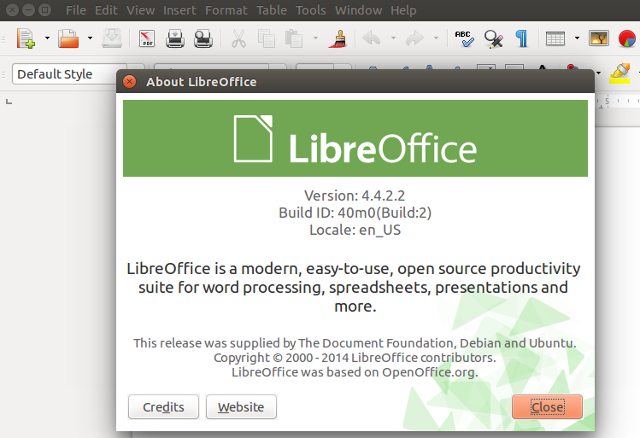
PPA в изобилии. Но какие из лучших PPA доступны для Linux
установки? LibreOffice — отличный PPA для добавления. Хотя LibreOffice включен в стандартную установку Ubuntu, Ubuntu часто не обновляет LibreOffice до следующей итерации. Таким образом, вы можете рассмотреть возможность добавления PPA LibreOffice.
Драйверы для Linux могут быть проблемой. Xorg-Edgers и Oibaf оснащены самыми свежими открытыми графическими драйверами. Этот PPA полезен для тех, кто использует драйверы с открытым исходным кодом. Однако, если вы используете проприетарные драйверы AMD или Nvidia, этот PPA не будет полезным.
Геймеры должны установить PlayDeb и GetDeb PPA. Они устанавливают обновленные версии программного обеспечения и игр. Поскольку эти PPA предварительно упаковывают программное обеспечение в централизованное место, установка этих приложений намного проще.
Хотя Java не включена в стандартные репозитории Ubuntu, вы все равно можете установить ее. Ручной метод довольно громоздок. Вместо этого Java PPA Webupd8 значительно упрощает получение Java в Linux. Этот PPA содержит установщики для Java 6, 7 и 8.
Хотите запускать свои игры и программы для Windows в Linux
? Ну, вино — твоя лучшая ставка. Чтобы использовать Wine, вам нужно добавить PPA. Wine PPA входит в число наиболее используемых доступных PPA. Вино и интерфейс PlayOnLinux
предложить отличные средства для игр Windows, старых и новых
,
Получение личного: последние мысли о PPA
Там много PPA, доступных из различных источников. Установка отличается от установки Центра программного обеспечения или установки из командной строки одного приложения. Независимо от того, устанавливаете ли вы PPA для программного обеспечения, не входящего в стандартный выпуск Ubuntu, или просто хотите частые обновления, добавление PPA является важным для обновления приложений Ubuntu.
, Вы можете рассмотреть возможность использования Y PPA Manage, GUI для управления Ubuntu PPA.
Какие PPA вы используете? Напишите нам в комментариях!
Изображение предоставлено: AVIcon через Shutterstock.com


![xPUD — быстрая загрузка, простая в использовании 64 МБ Linux Distro [Linux]](https://helpexe.ru/wp-content/cache/thumb/1d/6baba034c231a1d_150x95.png)
![GNote: делайте заметки и создайте свою личную вики [Linux]](https://helpexe.ru/wp-content/cache/thumb/6f/03c7018e44edc6f_150x95.png)
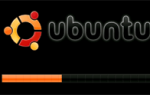
![Ext4 против Btrfs: почему мы переключаемся [Linux]](https://helpexe.ru/wp-content/cache/thumb/82/946d7a1e73f6682_150x95.jpg)